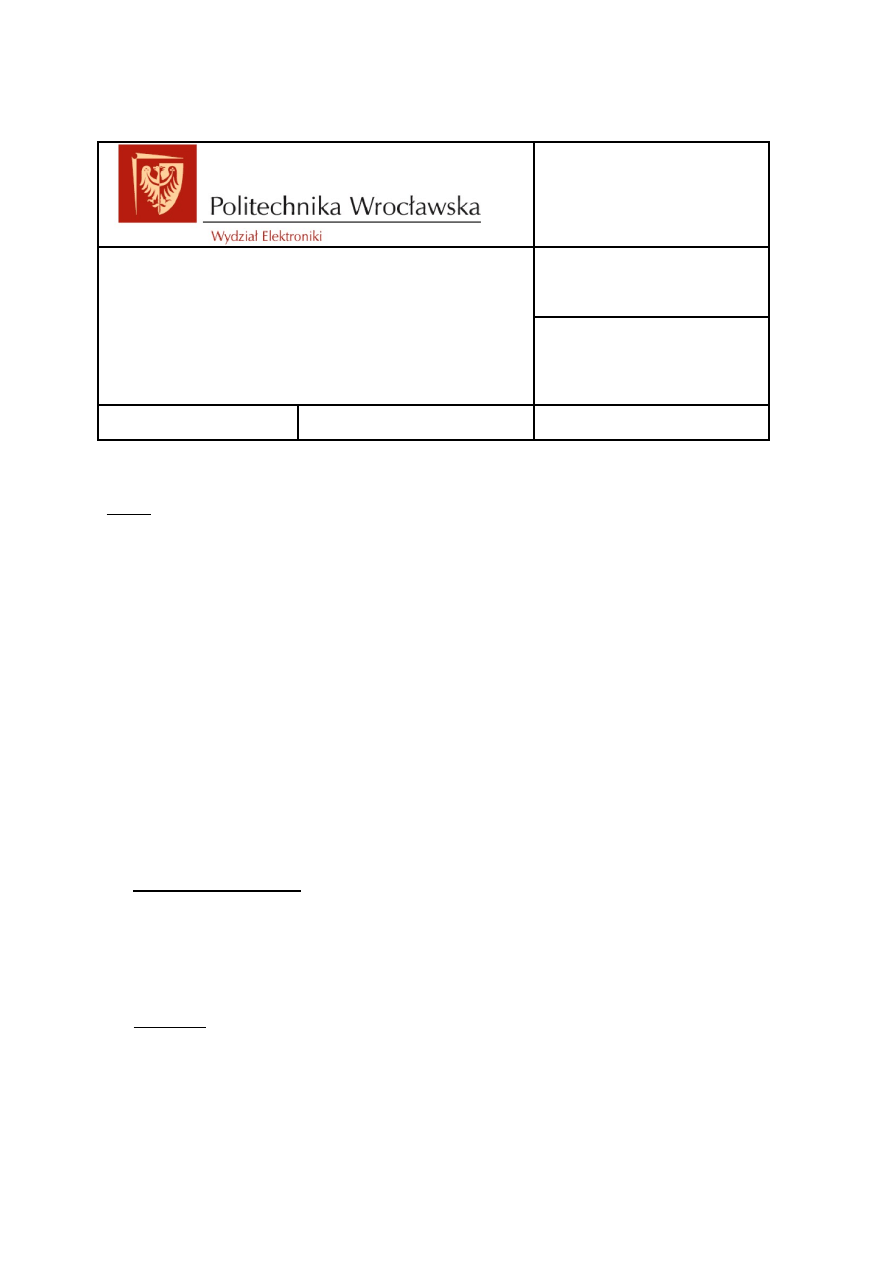
PODSTAWY AUTOMATYKI
I
ROBOTYKI
Laboratorium
Sala 125
Wykonał:
Łukasz Konopacki 155796
Grupa:
poniedziałek/P, 16.10 – 18.10
Prowadzący:
Dr.inż.Ewa Szlachcic
Termin oddania sprawozdania:
Ocena:
Matlab - firmy The MathWorks to jednocześnie interakcyjne środowisko i wysokiego poziomu język
programowania przeznaczony przedewszystkim do obliczeń naukowych i inżynierskich.Pozwala na
wykonywanie skomplikowanych obliczeń numerycznych oraz wizualizacji wyników.Nazwa pakietu jest skrótem
od „MATrix LABoratory” czyli „Laboratorium Macierzowe”.Już sama nazwa wskazuje, że użytkownik operuje
tylko na jednym typie danych – macierzach ( rzeczywistych bądż zespolonych).Dlatego też nawet pojedyncze
liczby reprezentowane są w formie jednowymiarowej macierzy kwadratowej.Do ważniejszych cech Matlaba
należy dodać możliwość pracy w trybie interakcyjnym.Wyniki obliczeń są dostępne natychmiast i można je
przedstawić w postaci wykresów 2 lub 3 wymiarowcy albo map wielobarwnych.
Praca z programem :
Po uruchomieniu programu MatLab pojawia sie okno wiersza poleceń.O gotowości programu świadczą
„znaki zachęty” >>.Wszystkie polecienie zatwierdzamy ENTER-em.
Help-system pomocy
Help temat np.(help elfun) – program pokazuje wszystkie dostępne pomoce dotyczące danej grupy.
1)
Podstawowe obliczenia
Atan(log10(log(4+2)*3)) program bez problemu obliczy nam to wyrażenie i na ekranie pokaże się
wynik ans = 0.63084
Atan oznacza funkcję arctangens
2) Wektory:
X=[1 2 3 4] program pokaże nam X= 1 2 3 4
Y=[1:8] program pokaże nam Y= 1 2 3 4 5 6 7 8
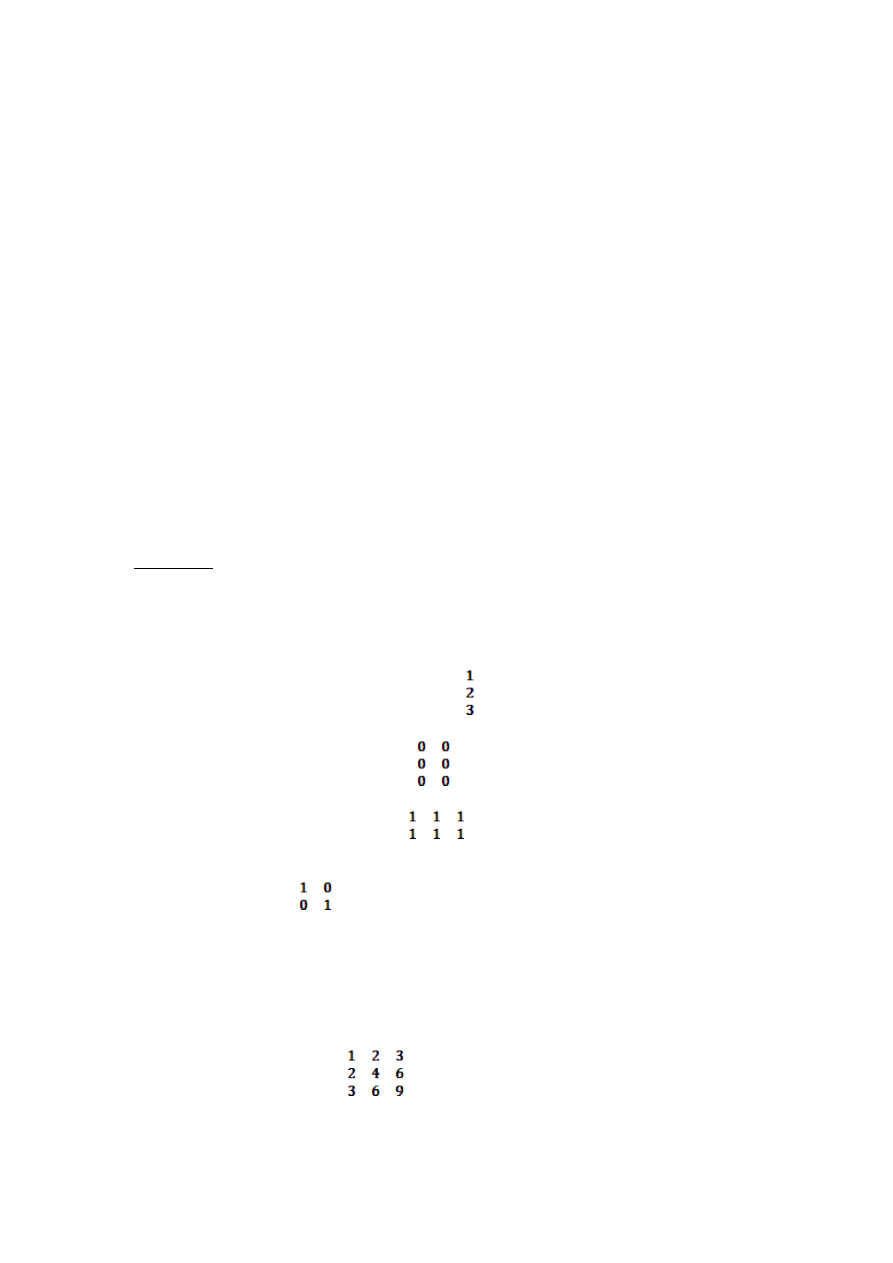
Z=[1:3:10] program pokaże nam Z= 1 4 7 10
( pierwsza liczba odpowiada początkowi wektora,ostatnia końcowki a środkowa jest długością kroku )
a)Do każdego elementu wektora można dodać/odjąc dowolną liczbę:
B=X+1
b)Dodawanie/Odejmowanie dwóch wektorów
X=[1 2 3 4]
Y=[2 3 4 5]
Z=X+Y/Z=X-Y
Z=X*2 program pomnoży wektor/macierz razy 2
R=[1 2 3 4] wprowadzenie wektora r
Norm(r) obliczanie normy wektora r,w naszym przypadku ans = 5.4772
R*R’
3) Macierze:
Np.
A=[1,2,3,4] – wprowadzenie macierzy A A=1 2 3
B=[1;2;3;4] – wprowadzenie macierzy B B =
Zeros(3,2) – program wprowadzi macierz
Ones(2,3) – program wprowadz macierz
Eye(2,2) – program stworzy macierz jednostkowa z jedynkami na przekątniej i w naszym przypadku
ukaże się taka macierz
A* B – program obliczy nam pomnożenie A * B ( wartości macierzy podane wyżej )
Program pokaże nam : ans=14
B * A – program obliczy nam pomnożenie B * A( wartości macierzy podane wyżej )
Program pokaże nam :
AT=A’ transponowanie macierzy dla A = [1 2 3]
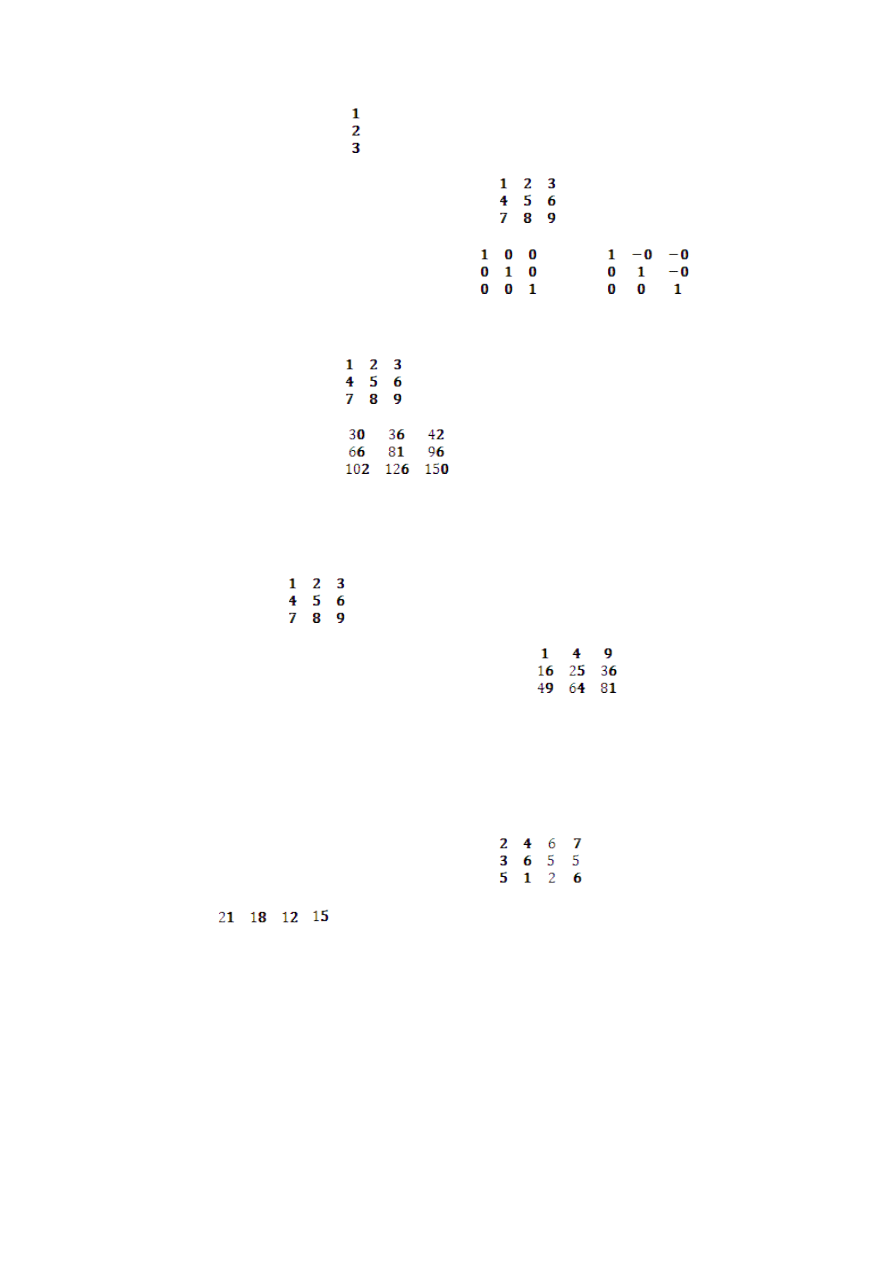
Program pokaże nam :
Det(A) obliczanie wyznacznika macierzy,np dla A =
det(a) = 0
Inv(a) obliczanie odwrotniej macierz,np. dla A =
inv(a)=
C=A^2 mnożenie macierzy przez siebie ( wykorzystując operator potęgi )
Np. dla macierzy
A =
Potęgą jest :
c =
C=A.^2 podnoszenie każdego elementu macierzy do kwadratu z osobna
Np. dla macierzy a =
Podniesienie każdego elementu do kwadratu jest macierz : c =
X=inv(a)*b’
X=A/B rozwiązuje układ AX=B
X=B/A rozwiązuje układ XA=B
BLAD=A*X-B’ obliczanie normy błedu np. dla A =
Oraz B =
norma błędu wynosi BLAD =
-3.5527e-0.15
-3.5527e-0.15
-1.7764e-0.15
0.0000e+000
Cond(a) oblicza spektralną liczbę uwarunkowania macierzy kwadratowej
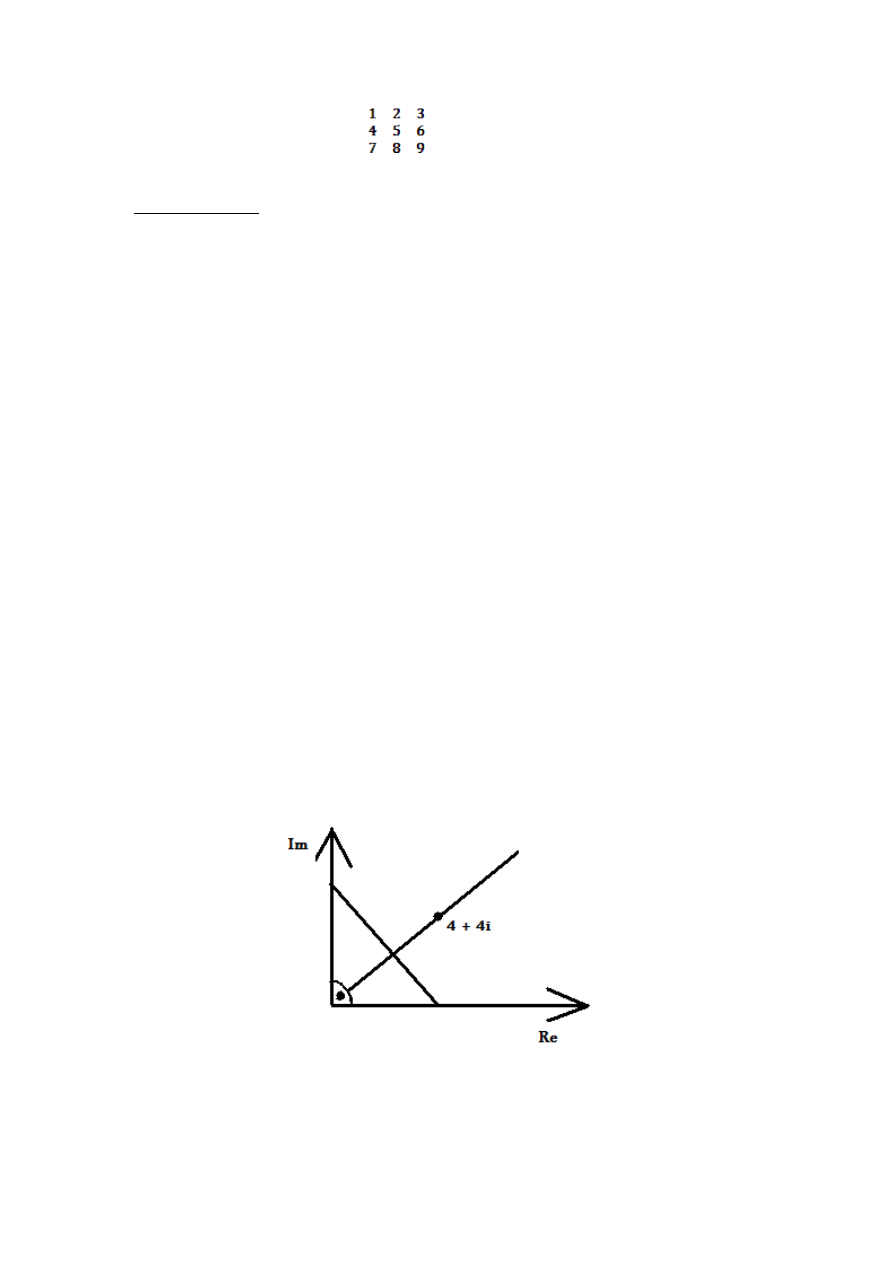
Np. dla macierzy a=
cond(a) = 5.6133e+016
4) Liczby zespolone:
Wprowadzamy dane liczby zespolonej
Np. A=complex(4,4) program tworzy liczbę zespoloną a=4+4i
Lub A= 4+ 4i program rownież tworzy liczbę zespoloną a=4+4i
Z=2+2i
W=5-1i
Podstawowe obliczenia : y=w+z obliczenia programy : y=7+i
y=w-z
y=3-3i
y=w*z
y=12+8i
y=w/z
y=1.0000-1.5000i
a) Obliczenie modułu liczby zespolonej
Abs(a)
ans=5.6569
Modul=Sqrt((real(a))^2+(imag(a))^2) ans=5.5659 liczenie modulu liczby zespolonej
Po wpisaniu komendy imag(a) lub real(a) ukażą sie nam odpowiednio liczby urojone lub
rzeczywiste dla danej funkcji
b) Liczenie stopni w Celcjuszach i Radianach
Atand(1) ilość stopni(w Celcjuszach) w którym arctangens posiada wartość 1
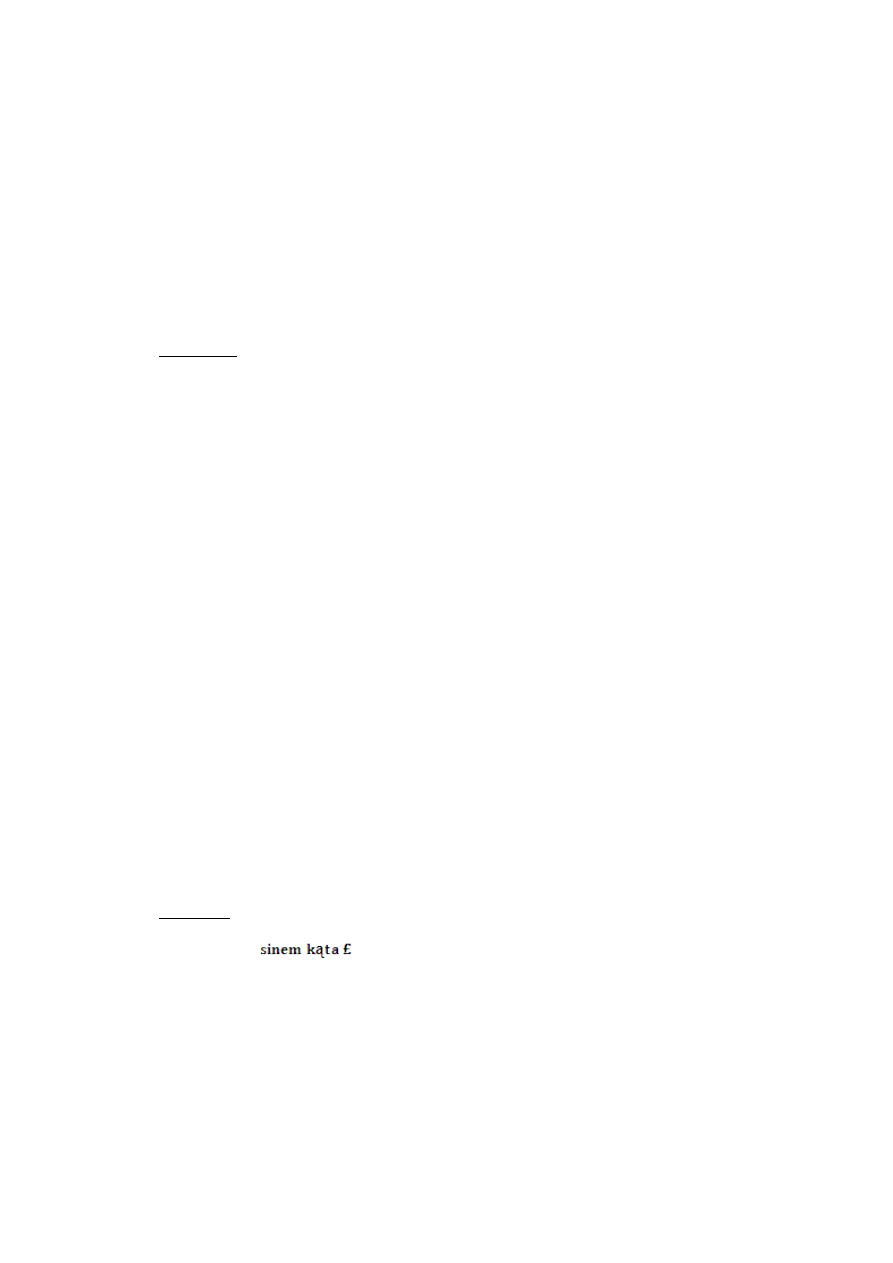
Program pokaże nam : ans = 45
Atan(1) ilość stopni(w Radianach) w którym arctangens posiada wartość 1
Program pokaże nam : ans = 0.78540
Atand(real(a)/imag(a)) liczenie stopni w Celcjuszach
Atand(imag(a)/real(a)) liczenie stopni w Celcjuszach
5) Wielomiany:
a)
f(x)= 2x
2
+ 3x +1
Aby MatLab odczytał tą funkcję musimy ją zapisać jako wektor:
D=[2 3 1]
Obliczanie miejsc zerowych funkcji wyraża się wzorem :
Roots(d)
Ans=
-1.0000 -0.5000
Liczenie wartości funkcji w danym punkcie:
Polyval(d,3)
Ans=28
Inne polecenia dotyczące wielomianów:
•
poly - tworzy wielomian na podstawie podanych pierwiastków
•
polyder - pochodna wielomianu
•
conv - mnożenie wielomianów
•
deconv - dzielenie wielomianów
6) Rysowanie:
Sin(x)
w trójkącie prostokątnym nazywamy stosunek długości
przyprostokątnej przeciwnegłej temu kątowi do długości przeciwprostokątnej
Cos(x) Cosiunusem kąta £ w trójkącie prostokątnym nazywamy stosunek długości
przyprostokątnej przyległej temu kątowi do długości przeciwprostokątnej
a) Wykresy dwuwymiarowe
X=[0:0.1:2*pi] program pokaże nam wartość x = od 0.00000 do 6.200000 co 0.1
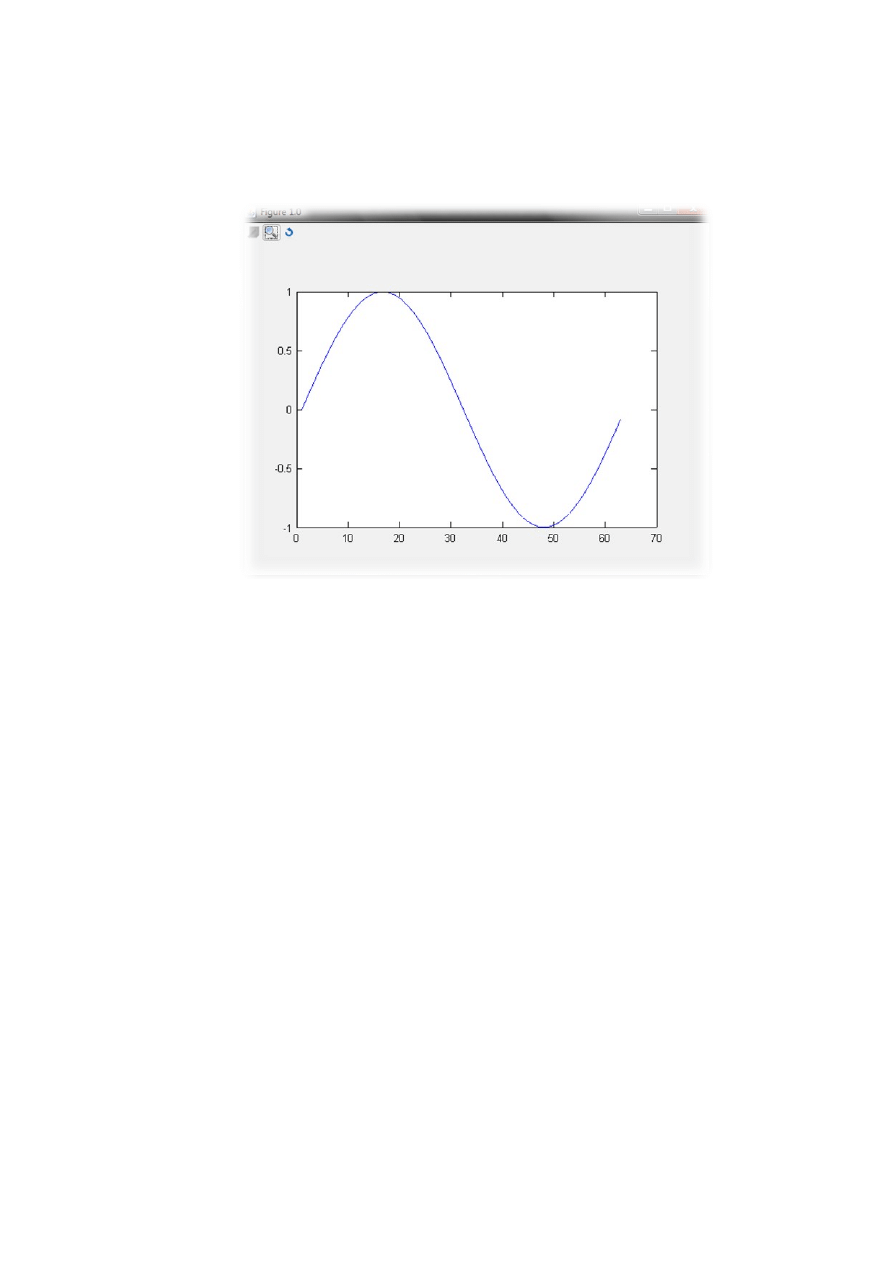
Plot(sin(x)) Po wpisaniu takiej komendy program pokaże nam wykres sinusa : jeżeli jest
potrzebna pomoc to wpisujemy komendę help plot
Parametry opisujące wykres funkcji :
y - żółty
. - punkt
m - purpurowy o - kółko
c - błękitny
x - krzyżyk
r - czerwony
+ - plus
g - zielony
- - linia ciągła
w - biały
--- linia kreskowa
k - czarny
: - linia kropkowa
Polecenia służące do opisywania wykresu:
•
title - nadaje tytuł wykresowi np.title(‘wpisujemy nazwę wykresu’)
•
xlabel - opisuje oś x np.xlabel(‘wpisujemy nazwę osi x’)
•
ylabel - opisuje oś y np.ylabel(‘wpisujemy nazwę osi y’)
•
legend - umieszcza legndę na wykresie
np.dopisaniu do funkcji : plot(sin(x),’r’);xlabel(‘os x’);ylabel(‘os y)
program pokaże nam wykres taki sam jak powyżej lecz z podpisanymi osiami oraz kolor wykresu
zmieni sie na czerwony zgodnie z tabelką powyżej.
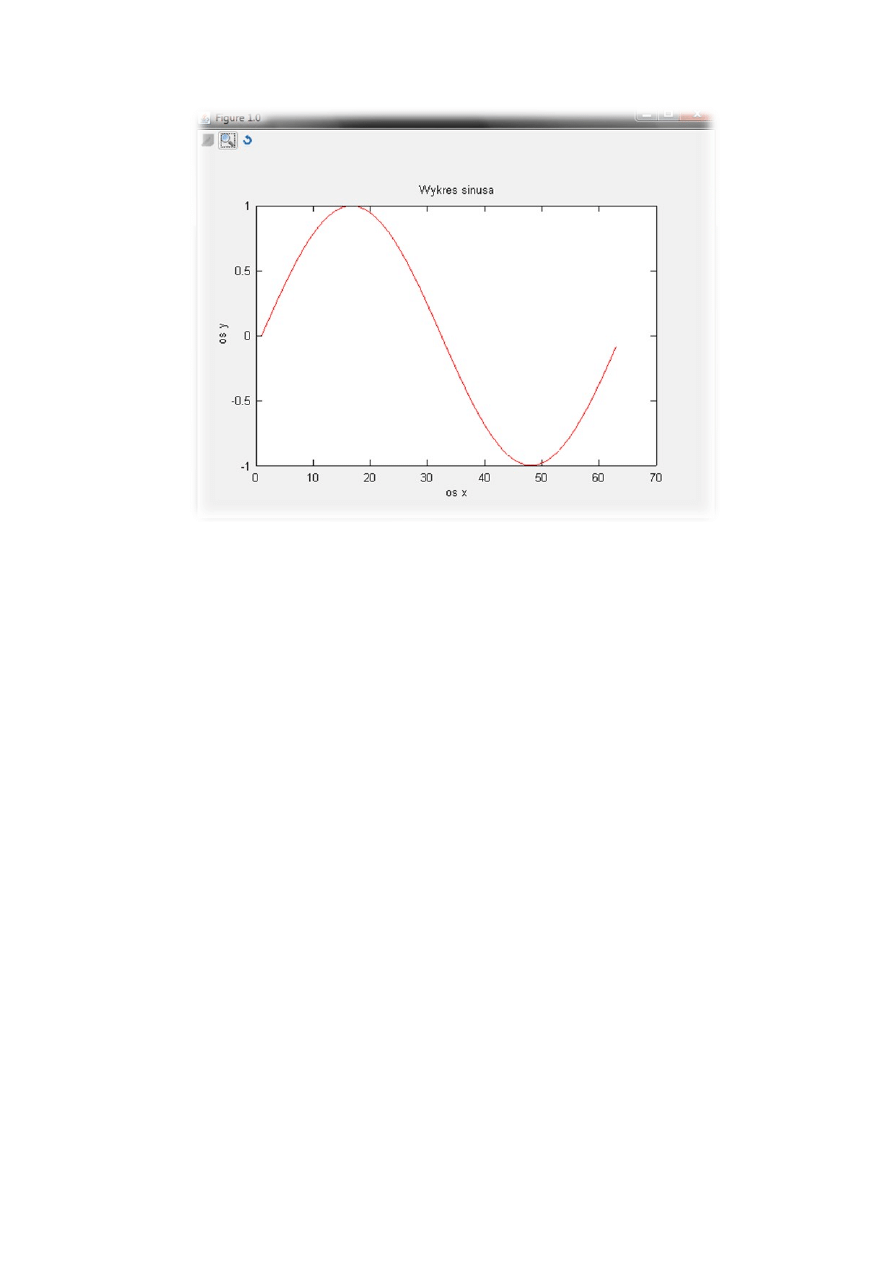
Można również narysować 2 funkcje jednocześnie na jednym wykresie
Wieć zaczniemy od komendy u=[-2*pi:0.1:2*pi] ustalamy przedział
Plot(u,sin(u),u,cos(u)) po wpisaniu tej komendy pokaże się nam
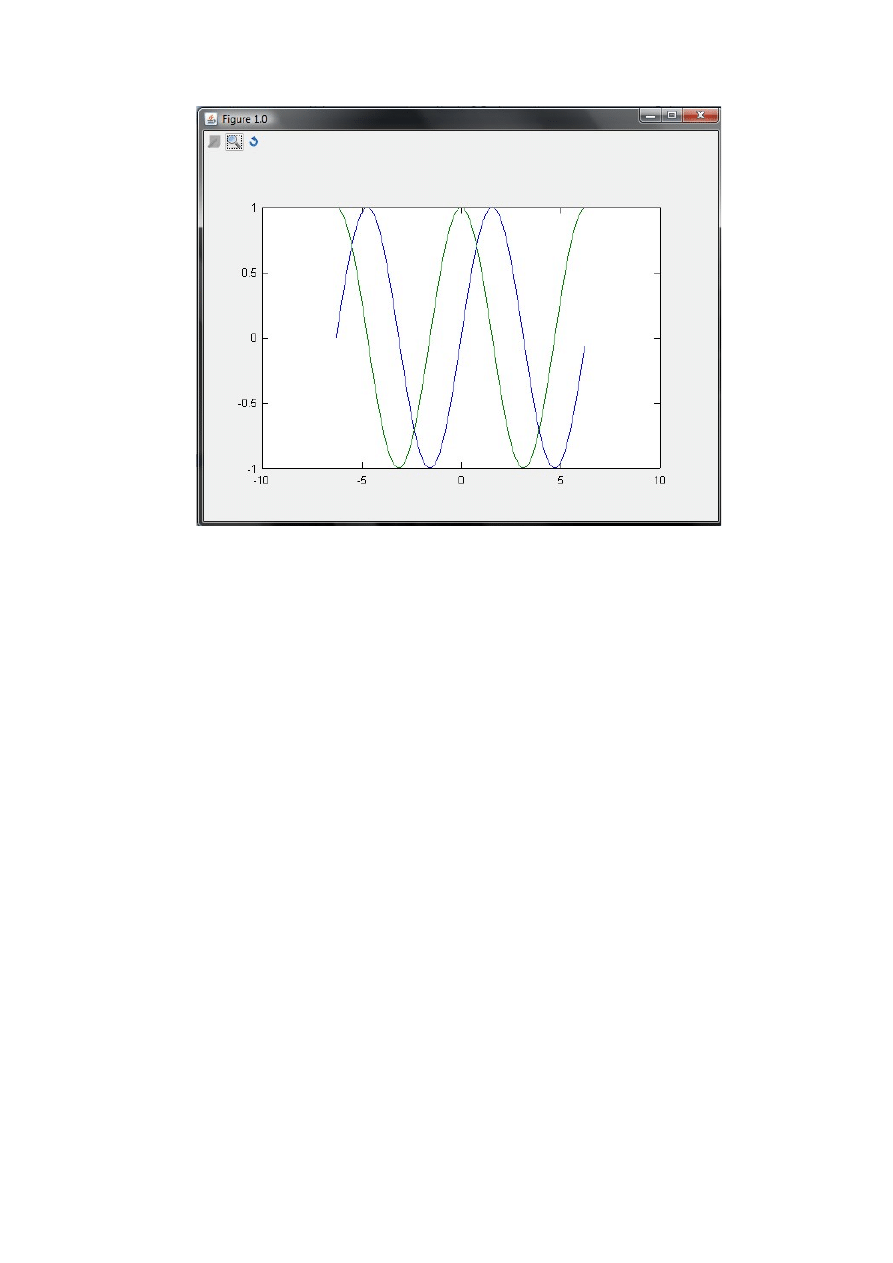
Można rownież wykorzystac polecenie surface która jest funkcją niskiego poziomu do tworzenie
obiektów graficznych.
b) Wykresy trójwymiarowe
Program MatLab umożliwia wizulalizację 3-wymiarową.Umożliwiają to funkcje krzywych
przestrzennych (plot), siatek (mesh), powierzchni (surf), oraz wykresów konturowych (contour)
Np. T=[0:0.01:1]
zakres od 0 do 1 co 0.01
Z=(sin(2*pi*t)) wykres sinusa zależnego od parametru „t”
Surf(z’*z)
polecenie rysowania wykresu 3 wymiarowego
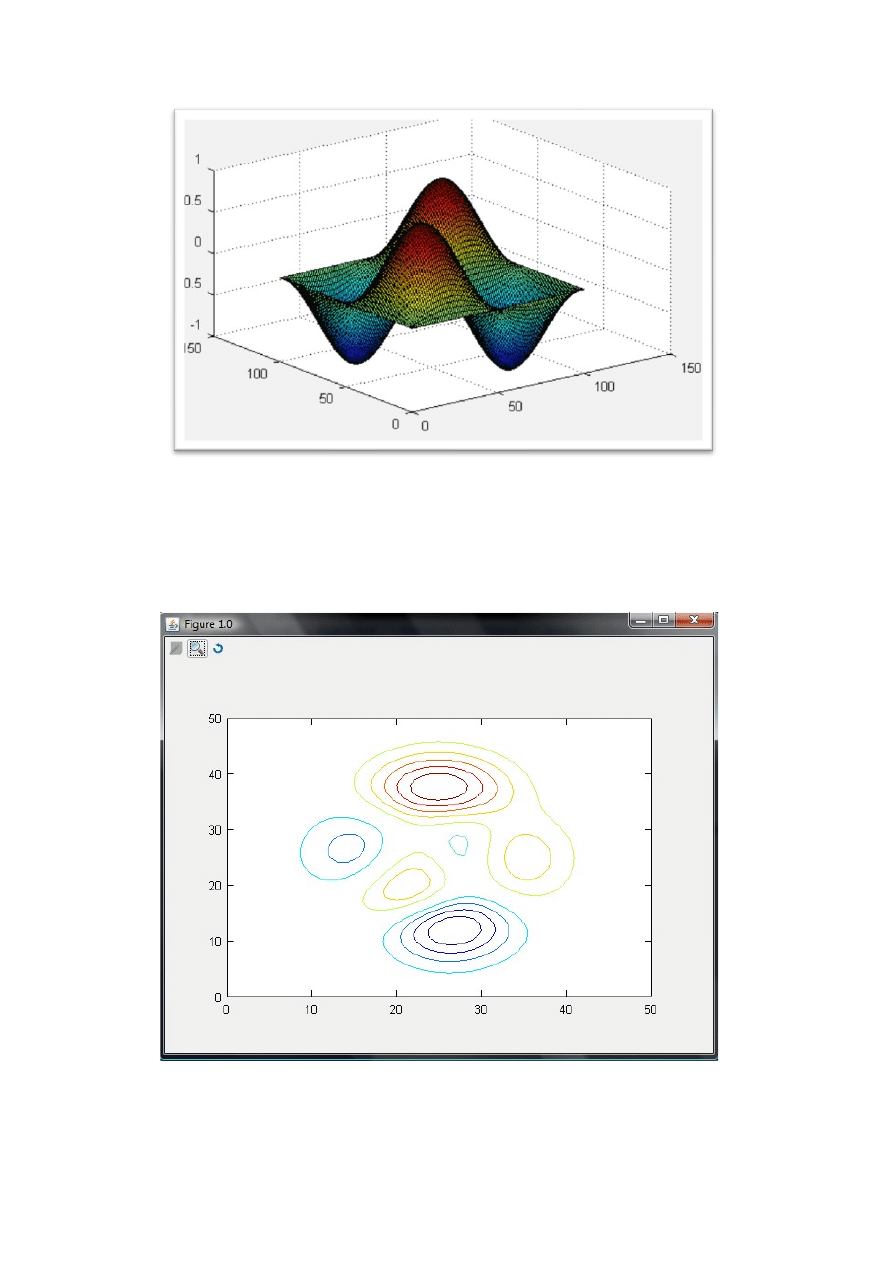
Istnieją
jeszcze inne polecenia związane z wykresami 3 wymiarowymi : np.
Z=[2 4 7 8 25 47]
Z=peaks
Contour(z)
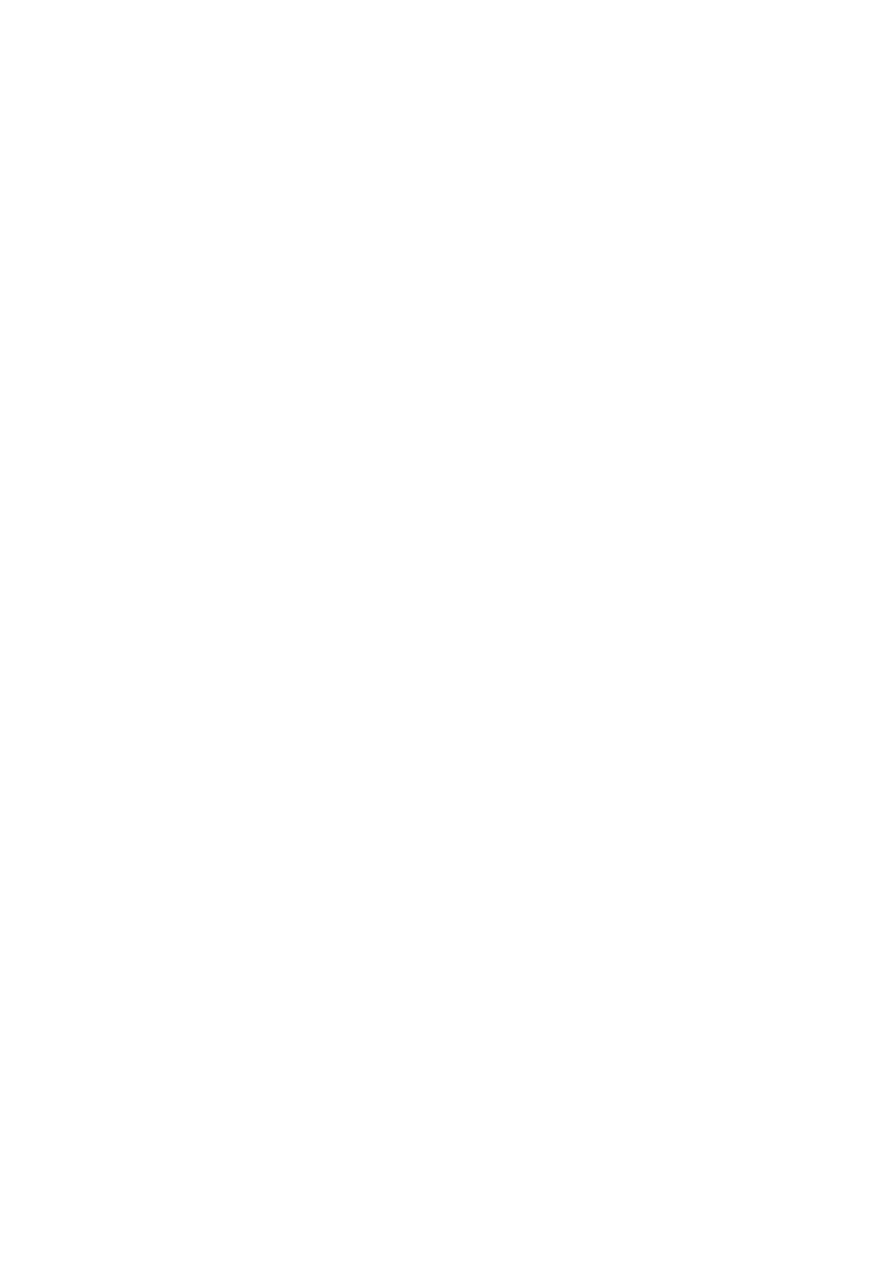
Wyszukiwarka
Podobne podstrony:
pair sala 021 id 345571 Nieznany
pair sala 010
podstawy automatyki i robotyki PAiR sprawozdanie sala z sali 010 pwr IRB 1400
21 02 2014 Wykład 1 Sala
Organizacja zajęć poza salą gimnastyczną
BHP szkoła sala biologiczna
125 szuttaid 14026 Nieznany (2)
125
125 SC DS300 R TOYOTA AVENSIS A 03 XX
125 Ośrodki informacji Iid 14023
125 pytanid 14024 Nieznany
ARKUSZ DIAGNOSTYCZNY GM M4 125 Nieznany (2)
pytania na pair
Sala notatki
więcej podobnych podstron